メッシュを削減したら形が崩れる(Fusion360?3Dスキャン付属ソフト?)

ご無沙汰しております。
申し訳ありません。
出来るだけ更新しようと言いながら放置してしまいました。
頑張りますm(_ _;)m
今日は、3DスキャナーでスキャンしたデータをFusion360に持って行って「メッシュ変換」する時に、ファセット数が多すぎて変換出来ない時(約10000ファセット以下という制限)にメッシュの数を減らしたいけど、3Dスキャナーのソフトの「メッシュ削減」では形状が崩れ過ぎて役に立たないという場合はFusion360でも出来ますよという内容です。
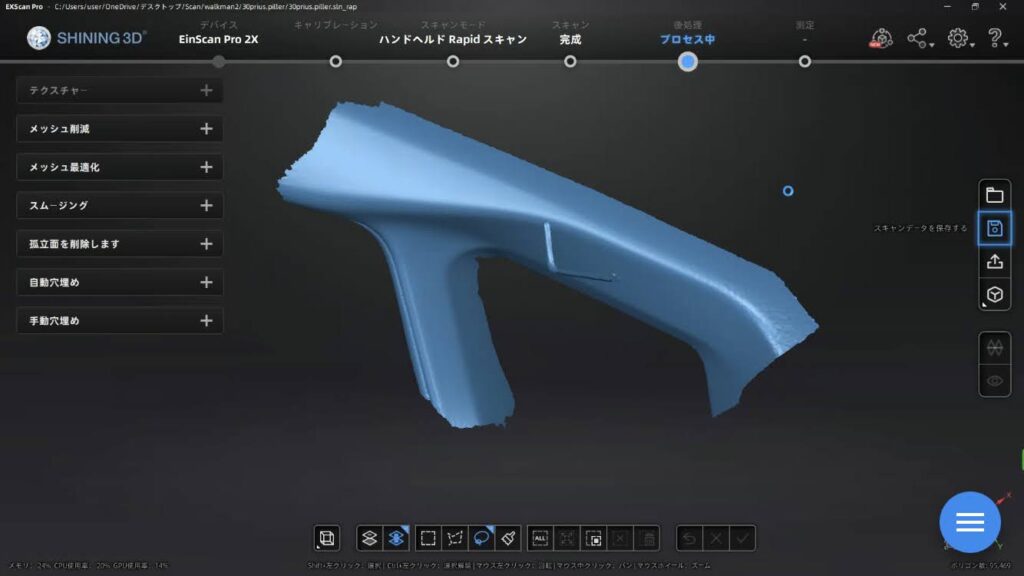
Shining3DのEinScanPro2Xのソフト EXScan Proはとても優秀で、大幅にメッシュ削減しても形状を維持してくれます。
が、廉価版の3Dスキャナーの場合は、付属ソフトがどうしてもチープなので、メッシュ削減時に形状が崩れ過ぎて使い物にならない事が良くあります。
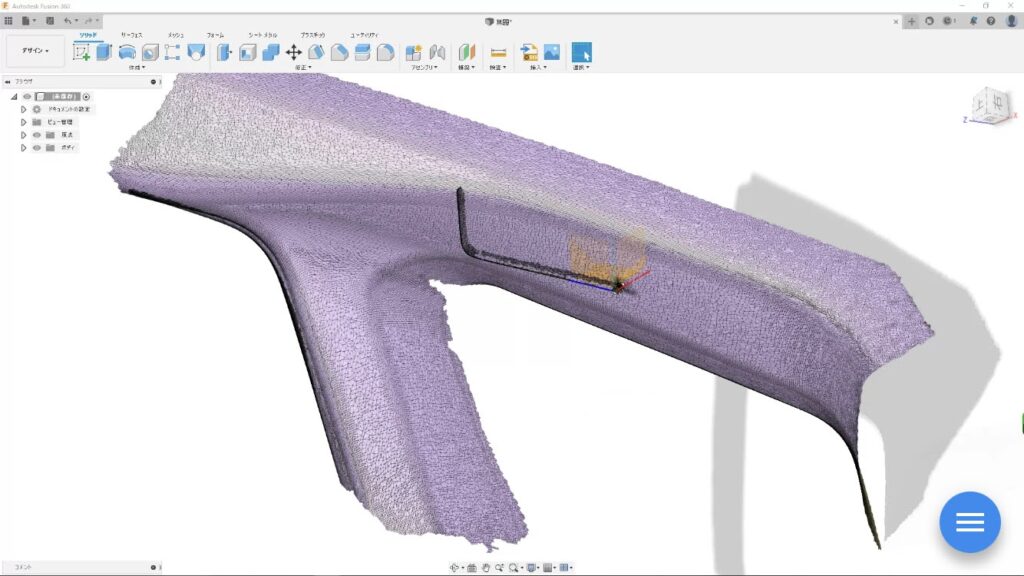
そんな時は、先ずはスキャンしたデータをFusion360に「メッシュ挿入」します。
この時は、メッシュが多くても挿入出来ます。たぶん
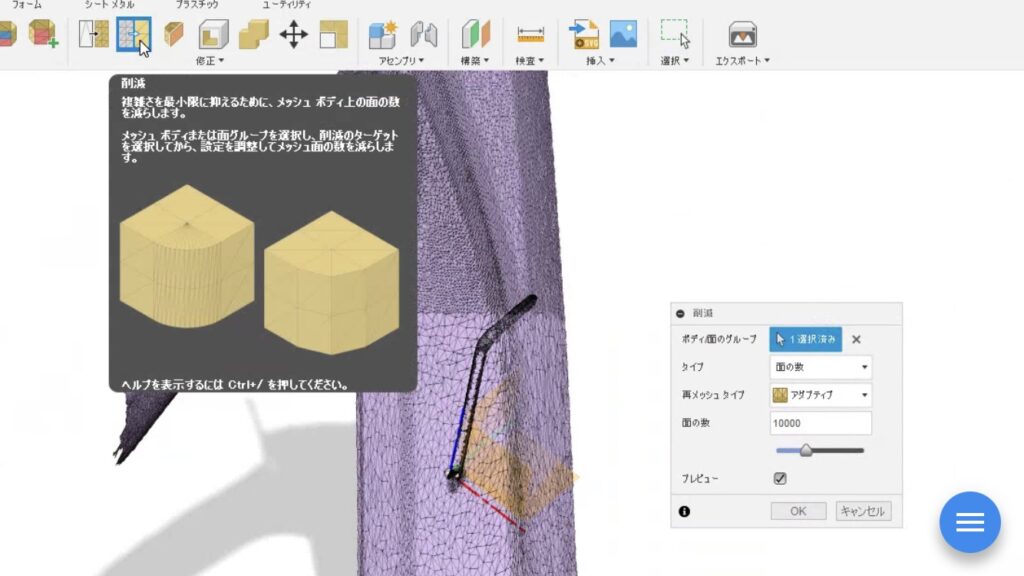
そして、メッシュモードで、「削減」
削減したい場所を選んで、タイプを「面の数」
面の数を10000にすればOK
削減したい場所を選ぶ時のコツは、
「出来るだけ必要部分を絞る」事です。
10000に削減するので、範囲が広ければ広いほど1ファセットの面積が増えてしまい形状が維持出来なくなってくるからです。
絞り過ぎても、後のモデリングで「足らない、、、」って事になる場合も良く有るので、絞りつつ絞り過ぎずw
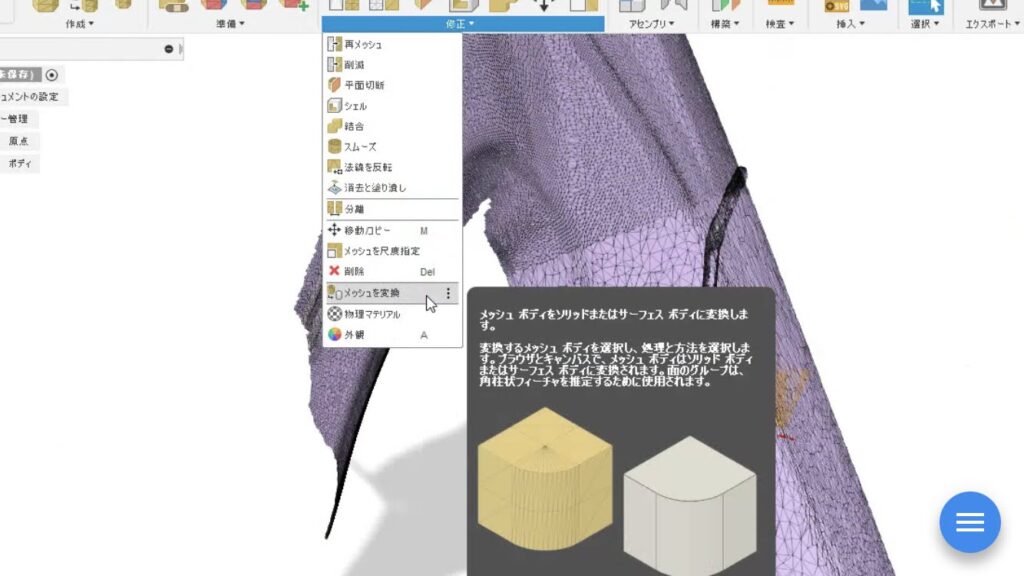
無事削減出来れば、必要ないその他の部分を切り落として、「メッシュを変換」すれば10000ファセットの条件内なので変換出来ます。
これでFusion360で弄れる面に変換出来ます。

触れる面に変換出来ると、3D曲面に沿ったモデリングが出来るので

Aピラーにスピーカーを半埋込出来るマウントも簡単に作れるようになります。
バックナンバーにも方法を色々と掲載していますが、Fusion360で実際にモデリングする時には様々な問題というかコツというか、そんな部分を素人なりの目線で書いていこうと思いますのでよろしくお願いいたします。
3DCAD 3DPrinter 3DScanner 3Dスキャナー 3Dプリンター EinScan EinScanPro2X Fusion360 Shining3D
